放大图标快捷键 怎样将电脑桌面的图标放大
更新时间:2024-09-01 17:08:39作者:xtliu
在日常使用电脑时,我们经常会需要调整桌面图标的大小,以便更清晰地查看和使用,而放大图标的操作也并不复杂,只需要按下快捷键即可轻松完成。通过简单的按键组合,我们可以快速将电脑桌面上的图标放大,使得它们更加突出和易于识别。接下来让我们一起来了解一下如何使用这些快捷键来调整电脑桌面上图标的大小。
方法如下:
1.首先在电脑桌面上右击一下,在出现的下拉菜单中。点击查看。

2.二级菜单中可以看到“大图标”、“小图标”“中等图标”等字样。
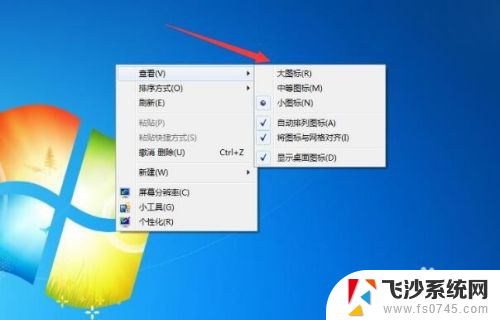
3.选择大图标按钮,桌面的图标就会变大。
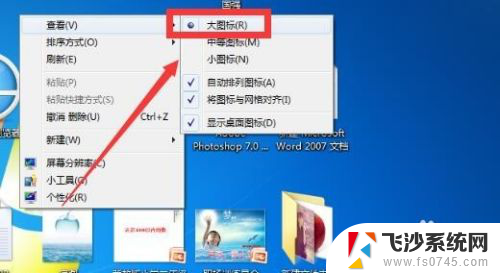
4.这时桌面的图标已经变大,其实还可以通过快捷键来控制桌面的图标。

5.把鼠标放在桌面上,然后按住键盘上的ctrl键。

6.滚动鼠标中间的滚轮,桌面的图标就会出现放大或缩小的效果。

以上就是放大图标快捷键的全部内容,碰到同样情况的朋友们赶紧参照小编的方法来处理吧,希望能够对大家有所帮助。
放大图标快捷键 怎样将电脑桌面的图标放大相关教程
-
 怎样把电脑桌面图标放大一点 怎样在电脑桌面上调整图标大小
怎样把电脑桌面图标放大一点 怎样在电脑桌面上调整图标大小2024-03-06
-
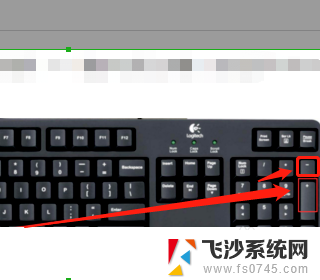 电脑屏怎样缩小放大 电脑放大缩小快捷键快捷方式
电脑屏怎样缩小放大 电脑放大缩小快捷键快捷方式2024-01-15
-
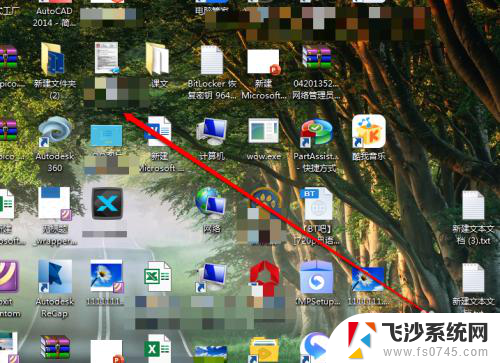 怎么把电脑桌面的图标放小 如何减小电脑桌面上的图标大小
怎么把电脑桌面的图标放小 如何减小电脑桌面上的图标大小2024-01-19
-
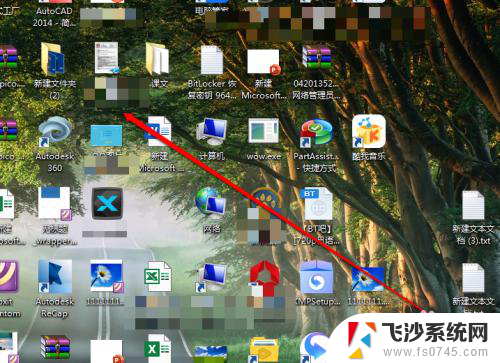 电脑图标怎样缩小 电脑桌面上的图标如何缩放
电脑图标怎样缩小 电脑桌面上的图标如何缩放2024-02-12
- 如何将电脑图标变小? 怎么调整电脑桌面图标的大小
- 电脑怎么调大小图标 电脑桌面上的图标如何调整大小
- 微信如何放到桌面 电脑桌面上怎样放置微信图标
- ai软件放大缩小快捷键 AI放大缩小的快捷键详解
- 电脑桌面如何缩小 电脑界面快捷键放大和缩小
- 苹果电脑怎么将软件放在桌面上 苹果MacBook上如何将软件应用的图标放到桌面上
- 电脑上怎么卸载360安全卫士 360安全卫士怎么卸载不干净
- 怎么给平板刷系统 平板电脑刷机教程视频
- 寻找打印机ip的地址 怎样找到打印机的IP地址
- 为啥微信没有声音提示 微信视频播放没有声音原因
- 电脑怎么取消自动打开软件 如何取消开机自动启动的软件程序
- 笔记本怎样设置电池低于多少再充电 笔记本电脑如何设置95%充电
电脑教程推荐
- 1 寻找打印机ip的地址 怎样找到打印机的IP地址
- 2 如何屏蔽edge浏览器 Windows 10 如何禁用Microsoft Edge
- 3 如何调整微信声音大小 怎样调节微信提示音大小
- 4 怎样让笔记本风扇声音变小 如何减少笔记本风扇的噪音
- 5 word中的箭头符号怎么打 在Word中怎么输入箭头图标
- 6 笔记本电脑调节亮度不起作用了怎么回事? 笔记本电脑键盘亮度调节键失灵
- 7 笔记本关掉触摸板快捷键 笔记本触摸板关闭方法
- 8 word文档选项打勾方框怎么添加 Word中怎样插入一个可勾选的方框
- 9 宽带已经连接上但是无法上网 电脑显示网络连接成功但无法上网怎么解决
- 10 iphone怎么用数据线传输文件到电脑 iPhone 数据线 如何传输文件